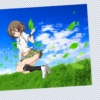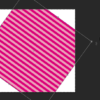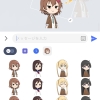[Photoshop] ハートや星型の図形を追加する–カスタムシェイプツール
Adobe Creative Cloud に登録したので、覚えたことを書き綴るコーナー。Photoshop CS6 (Windows)。
ハートや星形の図形を追加する

Photoshop で作られたイラストよくみる星型などの図形を使う方法。
手順

ツールウィンドウから「カスタムシェイプツール」を選択。

ツールバーの「シェイプ」から図形を選択する。

ギア アイコンから一覧で表示する図形を選択できる。「すべて」を選んでもあまり数多くない。

以上で、選んだシェイプが、キャンバスに配置できる。

ツールバーのシェイプの塗りつぶしの色や、線(ストローク)の色や太さや模様?(点線など)を選べる。「カスタムシェイプツール」を選択していないと表示されない。
![]()
![]()
移動や大きさを変更する場合はツールウィンドウの「移動ツール」を選択して、ツールバーの「バウンディングボックスを表示」にチェックを入れておく。

![]()
変形させた後は、Enter で「変形を確定」または Esc で「変形をキャンセル」する必要がある。キー操作以外にツールバーに「×」と「○」のボタンが表示されていて、そこで行える。
他の操作をしようとするとダイアログが表示されるので、知らなくてもわかるんだけど、はじめて使ったときは結構 慣れないね。